Στο Ubuntu Server, υπάρχουν αρκετοί τρόποιοι χρήστες μπορούν να φιλοξενήσουν ένα σύστημα Trivial File Transfer Protocol που επιτρέπει στους χρήστες να στέλνουν αρχεία εμπρός και πίσω. Ωστόσο, ίσως το πιο προσβάσιμο εργαλείο για τη δημιουργία ενός TFTP server στον Ubuntu Server είναι το λογισμικό Tftpd. Γιατί; Είναι πολύ εύκολο να φορτώσετε όλες τις σύγχρονες εκδόσεις του Ubuntu. Καλύτερα, όλες οι επιλογές διαμόρφωσης είναι πολύ απλές και εύκολα κατανοητές ακόμη και αν είστε νέοι στο Linux.
Σε αυτόν τον οδηγό, θα σας καθοδηγήσουμε στη διαδικασίατης φιλοξενίας ενός διακομιστή TFTP στον εξυπηρετητή Ubuntu. Στην ιδανική περίπτωση, το λογισμικό πρέπει να τρέχει από το Ubuntu Server. Τούτου λεχθέντος, είναι δυνατόν να ρυθμίσετε όλο αυτό το λογισμικό μέχρι να τρέξει στο Ubuntu Desktop εντάξει.
Σημείωση: επικεντρωνόμαστε σε μεγάλο βαθμό στο Ubuntu Linux σε αυτό το σεμινάριο, όπως το χρησιμοποιεί η πλειοψηφία των χρηστών του Linux server και θα ήταν συγκεχυμένη η κάλυψη πολλαπλών λειτουργικών συστημάτων για διακομιστές. Το TFTP λειτουργεί σε διάφορες άλλες διανομές Linux Server.
Εγκαταστήστε το λογισμικό διακομιστή TFTP και τα σχετικά πακέτα
Η εγκατάσταση ενός διακομιστή TFTP στο Ubuntu ξεκινά με την εγκατάσταση όλων των σχετικών πακέτων που χρειάζεται για να λειτουργήσει σωστά. Αυτά τα πακέτα μπορούν να εγκατασταθούν μέσω του Κατάλληλος διαχειριστή πακέτων από τη γραμμή εντολών.
Για να το ξεκινήσετε στον υπολογιστή σας Ubuntu Server ή Desktop, ξεκινήστε ένα παράθυρο τερματικού πιέζοντας Ctrl + Alt + T ή Ctrl + Shift + T στο πληκτρολόγιο. Στη συνέχεια, εισαγάγετε τις παρακάτω εντολές.
Σημείωση: χρησιμοποιώντας το Debian Linux; Ο οδηγός και η διαδικασία εγκατάστασης για το Tftpd σε αυτό είναι πανομοιότυπο με το Ubuntu Linux. Για να το λειτουργήσει, ακολουθήστε μαζί με αυτόν τον οδηγό αλλά αντικαταστήστε όλες τις περιπτώσεις Κατάλληλος με Apt-get.
sudo apt install xinetd tftpd tftp
Εάν βρίσκεστε στο Ubuntu Desktop, είναι επίσης πιθανό να ξεκινήσετε το Κέντρο Λογισμικού του Ubuntu, αναζητήστε κάθε ένα από αυτά τα πακέτα και εγκαταστήστε τον έτσι, αν δεν είστε οπαδός της εγκατάστασης προγραμμάτων με Κατάλληλος.
Ρύθμιση παραμέτρων TFTPD
Τώρα που τα πακέτα TFTPD έχουν ρυθμιστεί στο UbuntuServer (ή Desktop) το επόμενο βήμα είναι να ρυθμίσετε τις παραμέτρους του διακομιστή ώστε να εκτελείται σωστά. Το πρώτο βήμα στη διαδικασία διαμόρφωσης είναι η δημιουργία ενός φακέλου στο /και τα λοιπα/ Ευρετήριο.
sudo mkdir -p /etc/xinetd.d/
Με το φάκελο που έχει ληφθεί μέριμνα, δημιουργήστε ένα νέο αρχείο κειμένου με το αφή εντολή. Όλες οι διαμορφώσεις διακομιστών θα μεταφερθούν σε αυτό το αρχείο.
sudo touch /etc/xinetd.d/tftp
Δεν μπορεί να χρησιμοποιηθεί sudo touch; Δοκιμάστε να σηκώσετε το κέλυφος του τερματικού με το Root with sudo -s Εκ των προτέρων.
sudo -s touch /etc/xinetd.d/tftp
Τώρα που υπάρχει το αρχείο στο /etc/xinetd.d/, ανοίξτε το στο πρόγραμμα επεξεργασίας κειμένου Nano.
sudo nano -w /etc/xinetd.d/tftp
Πάρτε τον παρακάτω κώδικα και επικολλήστε το στο παράθυρο editor κειμένου Nano.
service tftp
{
protocol = udp
port = 69
socket_type = dgram
wait = yes
user = nobody
server = /usr/sbin/in.tftpd
server_args = /tftpboot
disable = no
}
Αποθηκεύστε την επεξεργασία στο αρχείο tftp στο Nano πατώντας το Ctrl + O πληκτρολογίου. Στη συνέχεια, πατήστε Ctrl + X για έξοδο.
Μετά το αρχείο ρυθμίσεων TFTP, πρέπει να δημιουργήσετε το φάκελο "tftpboot" στον κατάλογο Root (/) στον Ubuntu Server ή στο Ubuntu Desktop.
Χρησιμοποιώντας την mkdir εντολή, δημιουργήστε τον κατάλογο.
sudo mkdir /tftpboot
Στη συνέχεια, ενημερώστε τα δικαιώματα του φακέλου "tftpboot" χρησιμοποιώντας το chmod εντολή.
sudo chmod -R 777 /tftpboot
Μόλις ενημερώσετε τις πληροφορίες άδειας για τον κατάλογο "tftpboot", ήρθε η ώρα να χρησιμοποιήσετε το chown εργαλείο για να αλλάξετε τις πληροφορίες άδειας χρήστη.
Σημείωση: χρησιμοποιούμε "κανέναν" στο chown εντολή παρακάτω για κάποιο λόγο. Θα επιτρέψει την πρόσβαση σε όσους προσπαθούν να αποκτήσουν πρόσβαση στο TFTP τα ίδια δικαιώματα, αντί να το ορίσουν για μεμονωμένους χρήστες.
sudo chown -R nobody /tftpboot
Τέλος, πρέπει να επανεκκινήσετε το λογισμικό διακομιστή TFTP για να αποδεχτείτε τις αλλαγές. Στο Ubuntu 16.04 και νεότερο, αυτό γίνεται με το systemctl εντολή.
sudo systemctl restart xinetd.service
Υποθέτοντας ότι η παραπάνω εντολή systemctl είναι επιτυχής, ο διακομιστής πρέπει να είναι σε λειτουργία. Μεταβείτε στην επόμενη ενότητα για να μάθετε πώς να μεταφέρετε αρχεία με TFTP.
Μεταφέρετε αρχεία μέσω TFTP
Τώρα που ο διακομιστής TFTP στον εξυπηρετητή Ubuntu είναι έτοιμοςκαι τρέχει, μπορούμε να μιλήσουμε για το πώς να ανεβάσετε και να κατεβάσετε αρχεία. Ο λόγος για τον τρόπο χρήσης του TFTP σε Linux είναι απαραίτητος, είναι ότι οι πελάτες FTP όπως το FileZilla και άλλοι πιθανόν να μην έχουν υποστήριξη γι 'αυτό.
Για να ξεκινήσετε, ανοίξτε ένα τερματικό στον υπολογιστή που σχεδιάζετε να συνδέσετε στον απομακρυσμένο διακομιστή TFTP. Στη συνέχεια, εγκαταστήστε το πακέτο "tftp", για να στείλετε συνδέσεις, να ανεβάσετε, να κατεβάσετε κλπ.
Ubuntu
sudo apt install tftp
Debian
sudo apt-get install tftp
Arch Linux
sudo pacman -S atftp
Μαλακό καπέλλο
sudo dnf install tftp
OpenSUSE
sudo zypper install tftp
Με την εφαρμογή που έχει εγκατασταθεί στο σύστημά σας, ανακαλύψτε τη διεύθυνση IP του διακομιστή Ubuntu TFTP. Στη συνέχεια, συνδεθείτε στο διακομιστή, ακολουθώντας το παρακάτω παράδειγμα.
Σημείωση: Χρειάζεστε βοήθεια για να υπολογίσετε τη διεύθυνση IP του διακομιστή TFTP σας; Αναχώρηση αυτής της ανάρτησης εδώ!
tftp ip.address.of.tftp.server
Upload
Για να στείλετε ένα αρχείο στο διακομιστή TFTP, χρησιμοποιήστε το βάζω εντολή.
put name-of-file
Κατεβάστε
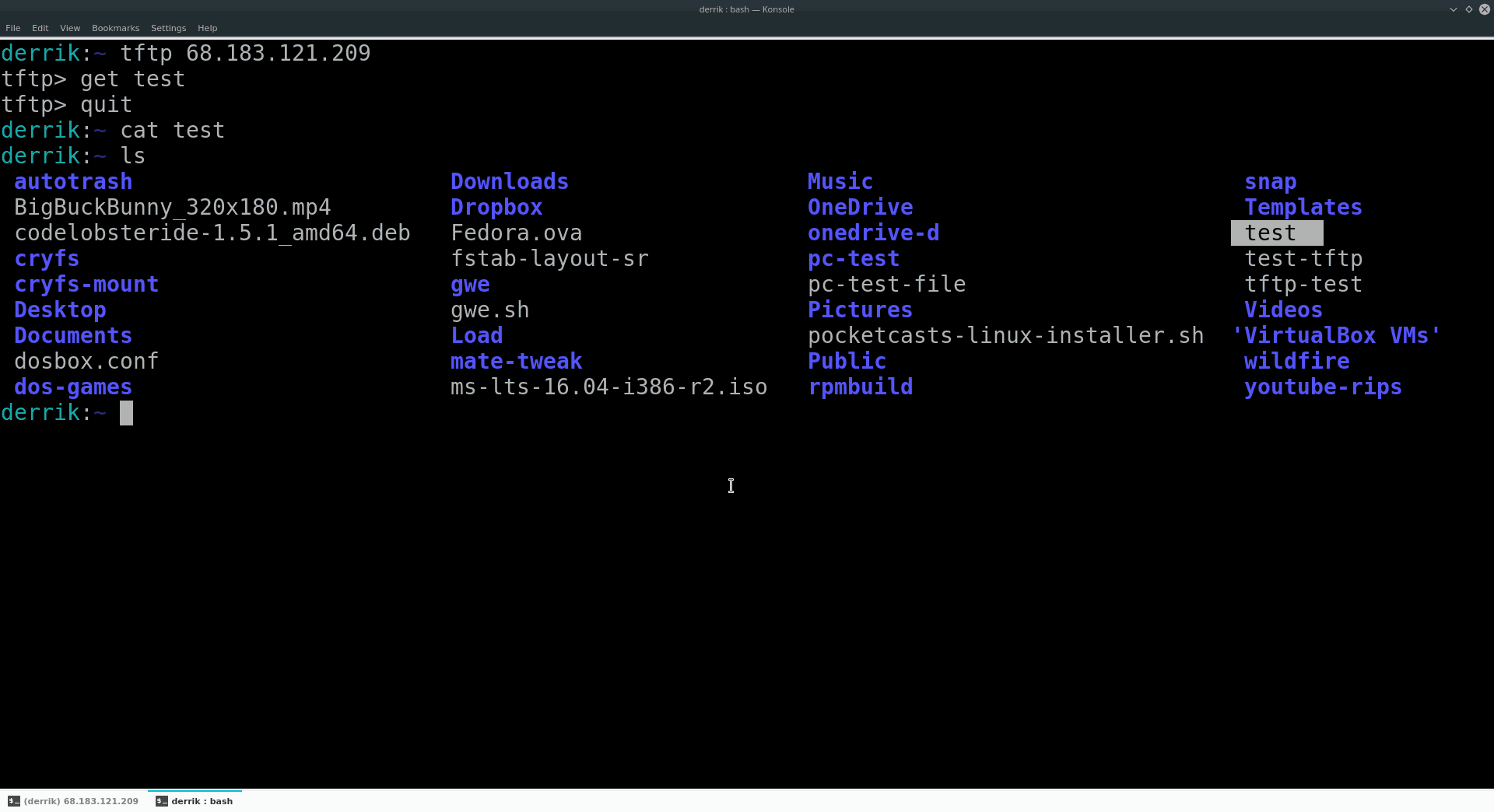
Για να κάνετε λήψη ενός αρχείου από το διακομιστή TFTP, χρησιμοποιήστε το παίρνω εντολή.
get name-of-file</ p>














Σχόλια